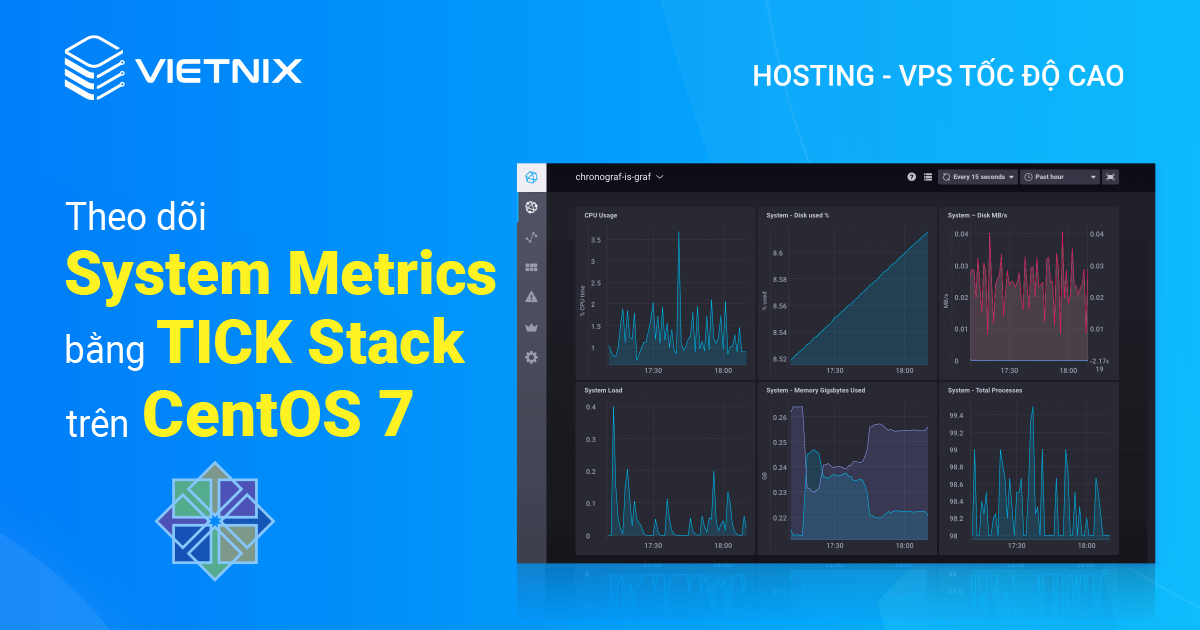MariaDB là một hệ thống quản lý database mã nguồn mở thường được cài đặt như một phần của LEMP stack. Đây là một bản fork của MySQL được quản lý bởi các nhà phát triển MySQL gốc và được thiết kế như một phiên bản thay thế cho MySQL. Bài viết này sẽ hướng dẫn bạn chi tiết cách cài đặt MariaDB trên CentOS 7.
Yêu cầu để cài đặt MariaDB trên Centos 7
Để thực hiện được các bước trong bài viết này bạn cần một server CentOS 7 với một user non-root và có quyền sudo. Sau khi đạt yêu cầu bạn có thể thực hiện ngay bước đầu tiên.
Bước 1 – Hướng dẫn cài đặt MariaDB
MariaDB là gói mặc định trên CentOS 7. Bạn có thể sử dụng Yum để cài đặt gói MariaDB, ấn y khi được hỏi để xác nhận rằng bạn muốn tiếp tục:
sudo yum install mariadb-serverSau khi quá trình cài đặt hoàn tất, bạn sẽ khởi động daemon với lệnh sau:
sudo systemctl start mariadbsystemctl không hiển thị kết quả của tất cả các lệnh quản lý dịch vụ. Vì vậy để đảm bảo bạn đã thành công, hãy sử dụng lệnh sau để xác nhận:
sudo systemctl status mariadbNếu MariaDB đã khởi động thành công, output sẽ chứa “Active: active (running) và dòng cuối cùng sẽ có dạng:
Dec 01 19:06:20 centos-512mb-sfo2-01 systemd[1]: Started MariaDB database server.Tiếp theo, bạn hãy cho MariaDB khởi động cùng hệ thống bằng cách sử dụng lệnh systemctl enable. Lệnh này sẽ tạo ra các symlink cần thiết:
sudo systemctl enable mariadbOutput
Created symlink from /etc/systemd/system/multi-user.target.wants/mariadb.service to /usr/lib/systemd/system/mariadb.service.Tiếp theo, bạn sẽ chuyển sang phần cài đặt bảo mật cho hệ thống.
Bước 2 – Bảo mật server MariaDB
MariaDB đã có sẵn một script bảo mật để thay đổi một số tùy chọn mặc định không an toàn như đăng nhập root từ xa và sample user. Sử dụng lệnh này để chạy script bảo mật:
sudo mysql_secure_installationỞ mỗi bước thiết lập, bản script sẽ giải thích chi tiết các mục cần lưu ý và chỉnh sửa. Lần đầu tiên sử dụng sẽ yêu cầu nhập mật khẩu root. Nhưng vì root chưa được thiết lập nên phần mật khẩu sẽ để trống. Bạn nhấn ENTER để sang yêu cầu tiếp theo – đặt mật khẩu root.
Khi đặt xong, bạn chấp nhận tất cả các đề xuất về bảo mật ở các bước còn lại bằng cách nhấn Y và sau đó ENTER. Các mục sau này bao gồm: Loại bỏ người dùng ẩn danh, không cho phép đăng nhập root từ xa, loại bỏ test database và tải lại privilege table.
Bạn đã thực hiện bảo mật cho phiên bản MariaDB đã cài đặt. Tiếp theo, bạn cần xác minh rằng bản cài đặt này hoạt động tốt.
Bước 3 – Kiểm tra cài đặt
Bạn có thể xác minh và lấy thông tin của bản cài đặt bằng cách kết nối với công cụ mysqladmin – một client cho phép bạn chạy các lệnh dưới quyền admin. Sử dụng lệnh sau để kết nối với MariaDB:
mysqladmin -u root -p versionBạn sẽ thấy kết quả output như sau:
mysqladmin Ver 9.0 Distrib 5.5.50-MariaDB, for Linux on x86_64
Copyright (c) 2000, 2016, Oracle, MariaDB Corporation Ab and others.
Server version 5.5.50-MariaDB
Protocol version 10
Connection Localhost via UNIX socket
UNIX socket /var/lib/mysql/mysql.sock
Uptime: 4 min 4 sec
Threads: 1 Questions: 42 Slow queries: 0 Opens: 1 Flush tables: 2 Open tables: 27 Queries per second avg: 0.172Thông báo trên cho thấy bạn đã cài đặt thành công.
Nếu bạn đang muốn thuê server ảo với hệ điều hành CentOS7 để cài đặt MariaDB, thì Vietnix là một lựa chọn đáng cân nhắc. Dịch vụ cho thuê máy chủ ảo tại Vietnix, bạn sẽ sở hữu một máy chủ riêng biệt, với tốc độ truy cập và hiệu suất xử lý tối ưu, bảo mật tốt và khả năng mở rộng linh hoạt. Bên cạnh đó, Vietnix còn cung cấp nhiều lựa chọn về cấu hình và mức giá: VPS Giá Rẻ, VPS SSD, VPS AMD, VPS GPU và VPS NVMe giúp bạn có thể tùy chọn VPS theo nhu cầu.
Với hơn 10 năm kinh nghiệm trong lĩnh vực này, Vietnix đã đồng hành và phục vụ hơn 50.000 khách hàng cá nhân, doanh nghiệp, nổi bật như GTV, Vietnamworks, SEOSONA, SAGO Media,… 97% khách hàng trong số này đã giới thiệu dịch vụ của Vietnix cho người khác sau khi sử dụng. Điều này chứng tỏ rằng Vietnix đang cung cấp cho khách hàng những giải pháp chất lượng cao và đáng tin cậy.
Năm 2022, Vietnix đã được trao giải thưởng Thương hiệu Việt Nam xuất sắc, một giải thưởng uy tín công nhận cho những thành tựu và đóng góp trong suốt thời gian hoạt động. Vietnix luôn nỗ lực để trở thành đối tác đáng tin cậy trên con đường thành công của mọi khách hàng. Đến với Vietnix để được trải nghiệm dịch vụ lưu trữ VPS chất lượng hàng đầu ngay hôm nay.
Mọi vấn đề thắc mắc cần tư vấn, quý khách vui lòng liên hệ:
- Địa chỉ: 265 Hồng Lạc, Phường Bảy Hiền, Thành phố Hồ Chí Minh
- Hotline: 1800 1093
- Email: sales@vietnix.com.vn
Lời kết
Qua bài viết này, bạn đã đã biết cách cài đặt MariaDB trên CentOS 7 cũng như các thao tác bảo mật. Các bước thực hiện không quá phức tạp nên bạn cũng có thể thực hiện nhanh chóng trên hệ thống của mình. Nếu bạn gặp phải khó khăn gì trong quá trình cài đặt thì hãy để lại bình luận bên dưới để được hỗ trợ nhanh chóng nhất.